电子线路CAD实验指导书.docx
《电子线路CAD实验指导书.docx》由会员分享,可在线阅读,更多相关《电子线路CAD实验指导书.docx(43页珍藏版)》请在冰豆网上搜索。
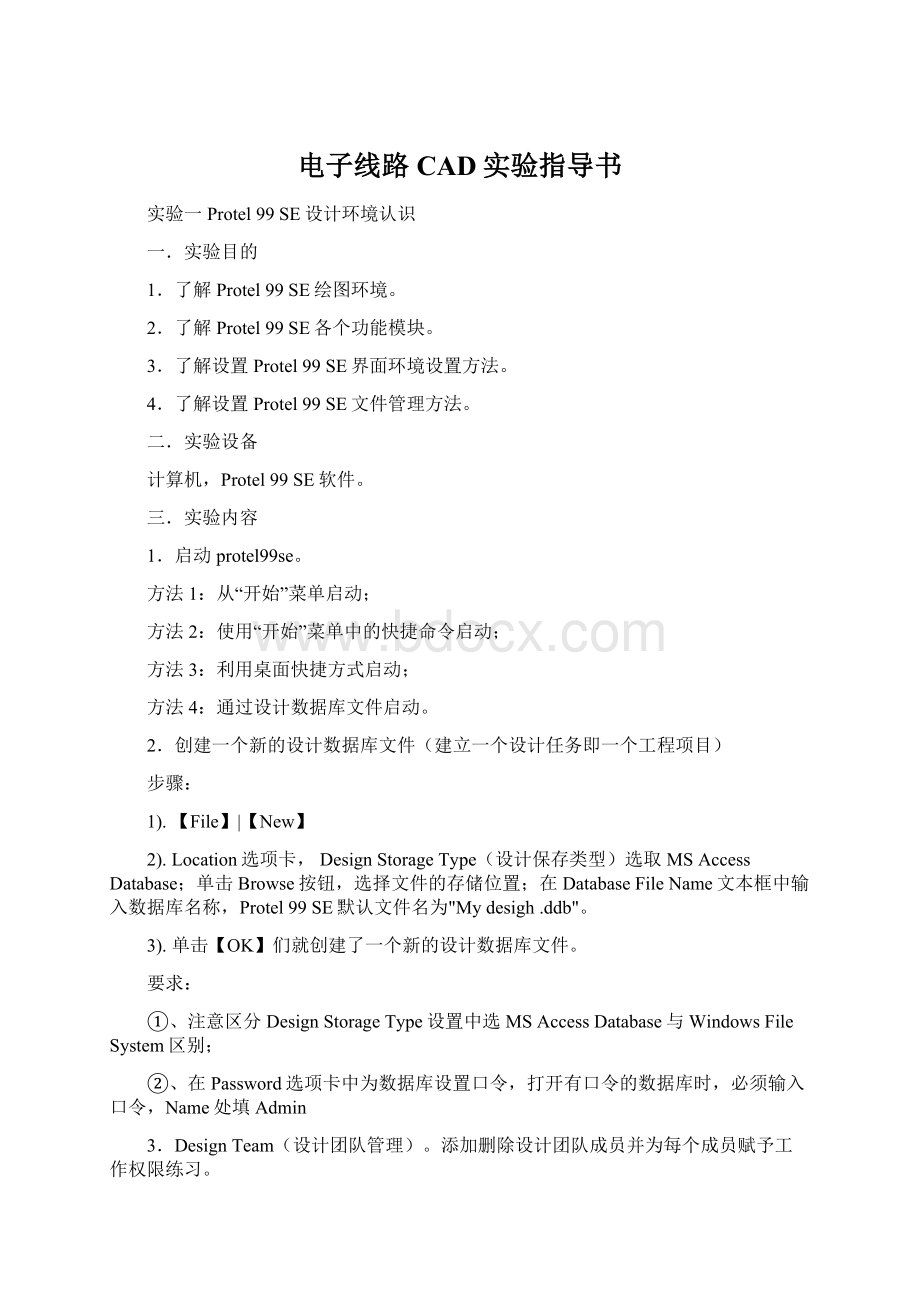
电子线路CAD实验指导书
实验一Protel99SE设计环境认识
一.实验目的
1.了解Protel99SE绘图环境。
2.了解Protel99SE各个功能模块。
3.了解设置Protel99SE界面环境设置方法。
4.了解设置Protel99SE文件管理方法。
二.实验设备
计算机,Protel99SE软件。
三.实验内容
1.启动protel99se。
方法1:
从“开始”菜单启动;
方法2:
使用“开始”菜单中的快捷命令启动;
方法3:
利用桌面快捷方式启动;
方法4:
通过设计数据库文件启动。
2.创建一个新的设计数据库文件(建立一个设计任务即一个工程项目)
步骤:
1).【File】|【New】
2).Location选项卡,DesignStorageType(设计保存类型)选取MSAccessDatabase;单击Browse按钮,选择文件的存储位置;在DatabaseFileName文本框中输入数据库名称,Protel99SE默认文件名为"Mydesigh.ddb"。
3).单击【OK】们就创建了一个新的设计数据库文件。
要求:
①、注意区分DesignStorageType设置中选MSAccessDatabase与WindowsFileSystem区别;
②、在Password选项卡中为数据库设置口令,打开有口令的数据库时,必须输入口令,Name处填Admin
3.DesignTeam(设计团队管理)。
添加删除设计团队成员并为每个成员赋予工作权限练习。
4.建立设计文档练习
1)新建数据库文件夹
选择File菜单下的New命令,在文件类型中选择DocumentFolder,单击OK按钮,默认文件夹名为Folder1,将Folder1重新命名为Test。
2)新建原理图设计文件
在Test文件夹下,选择File菜单下的New命令,在文件类型中选择SchematicDocument,单击OK按钮,生成原理图设计文件,默认名为Sheet1.sch,将Sheet1.sch重新命名为poweramp.sch。
3)新建原理图元件库文件
在Test文件夹下,选择File菜单下的New命令,在文件类型中选择SchematicLibraryDocument,单击OK按钮,生成原理图元件库文件,默认名为Shlib1.Lib,将Shlib1.Lib重新命名为poweramp.Lib。
4)新建印制电路板文件
在Test文件夹下,选择File菜单下的New命令,在文件类型中选择PCBDocument,单击OK按钮,生成印制电路板文件,默认名为PCB1.PCB,将PCB1.PCB重新命名为poweramp.PCB。
5)新建元件封装库文件
在Test文件夹下,选择File菜单下的New命令,在文件类型中选择PCBLibraryDocument,单击OK按钮,生成元件封装库文件,默认名为PCBLIB1.LIB,将PCBLIB1.LIB重新命名为power.LIB
5.文档的打开、关闭、删除、恢复、导入、导出练习
6.选择适当的菜单命令,将打开的文件窗口进行水平分割、垂直分割及平铺。
实验二Protel99SE原理图设计环境配置
一.实验目的
掌握99SE中通过菜单Design/Options和Tools/Preferences两个命令来完成环境设置方法。
二.实验设备
计算机,Protel99SE软件。
三.实验内容
1、在D盘根目录下以姓名为名建一设计数据库,姓名.ddb,保存类型为MSAccessDatabase。
打开该数据库。
2、将“Documents”文件夹重新命名为“exam”。
3、在exam下建一原理图,命名为LX.sch。
4、自定义图纸大小:
宽度为1850、高度为1450,垂直放置,显示边框,不显示参考边框和标题栏,工作区颜色为170号色。
网格设置:
SnapOn为10像素,Visible为10像素。
字体设置:
系统字体为仿宋体、字号为8,字形为斜体。
可视网格为点状。
把光标设置成大十字90度。
5、图纸标题栏在右下角,标题栏格式如下:
边框直线为小号(small)直线,颜色为3号,文字设置:
仿宋、常规、四号、黑色。
注意:
1)画标题栏线一定用Place/DrawingTools/Line,不能用Place/Wire。
2)写汉字一定用Place/Annotation,不能用Place/netlabel。
6、设置Organization选项卡
7、设置栅格参数,观察
1)栅格(Grids):
SnapOn与Visible参数大小的作用
2)电气栅格(ElectricalGrid):
GridRange参数大小的作用
8、设置自动滚屏方式为:
Autopanoff
9、在原理图文件LX.sch中,练习打开及关闭MainTools(主工具栏)、WiringTools(布线工具栏)、DrawingTools(绘图工具栏)、PowerObjects(电源及接地工具栏)、DigitalObjects(常用器件工具栏)、SimulationSources(信号仿真源工具栏)、PLDToolbar(PLD工具栏),利用菜单命令和键盘功能键放大及缩小原理图。
10、设计管理器打开与关闭(DesignManager)
11、图样的放大与缩小、刷新等(zoomin,zoomout,refresh,end,pageup,pagedown)。
12、在优选项下设置Auto-junction。
选Place/Wire绘制导线,观察在绘制T型导线时是否自动产生节点。
实验三原理图绘制练习一
一.实验目的
1、熟悉并逐渐记忆常用元器件所在的元器件库。
2、熟悉元件属性设置
3、熟悉原理图连线工具使用
二.实验设备
计算机,Protel99SE软件。
三.实验内容
1.装入元件库
1).打开原理图管理浏览(编辑)器
在工作窗口为原理图编辑器窗口的状态下,单击设计管理器顶部的BrowseSch标签即可打开原理图管理浏览器窗口
2).单击Add/Remove
3).单击选择所需的库文件,然后单击ADD按钮、OK按钮。
实例练习:
将库文件"MiscellaneousDevices.ddb","DallasMicroprocessor.ddb","IntelDatabooks.ddb",,"ProtelDosSchematicLibraries.ddb"依次装入。
2.放置元件
在元件库中选定所需元件,然后放置元件到设计面板上.
实例练习:
将SCR、RES1、AND、BELL、CON1、XOR元件依次放到设计面板
3.删除元器件
1)菜单命令【Edit】|【Delete】
2)当光标变为十字形后,将光标移到要删除的元件处,单击鼠标左键即可将所指元件删除.此后,程序仍处于删除命令状态,若要退出单击鼠标右键或按ESC键退出命令状态。
实例练习:
将SCR、RES1、AND、BELL、CON1、XOR元件依次删除后,在重新放置。
4.元件移动
菜单命令:
【Edit】|【Move】|【Move】
实例练习:
移动SCR
步骤:
1).执行移动命令.
2).点选元件
3).移动元件
技巧:
直接用鼠标左键单击元件,保持左键按下状态(此时光标变为十字形),移动鼠标即能进行单个元件的移动.
5.元件的旋转
【Space】:
每击一下元件旋转90°。
X键:
每击一下使元件左右对调.
Y键:
每击一下使元件上下对调
实例练习:
对XOR进行元件的旋转练习
6.编辑元件的属性
实例练习:
编辑单片机RES1的属性。
步骤:
1).用鼠标左键双击元件RES1
2).在弹出的对话框中设置元件的属性,主要设置以下属性.
【LibRef】:
元件库中的型号(不允许修改)
【Footprint】:
元件的封装形式,输入axial0.3
【Designator】:
元件序号,输入R1
【Part】:
元件标示值,输入4.7KΩ
【Sheet】:
图纸号,暂时不填.
【Part】:
功能块序号,此项属性用于含有多个相同功能块的元件.
3).设置结束后,单击OK按钮即可.
7、绘制如下电路
步骤:
1)放置元件并编辑属性。
提示:
电路中的所有元件都取自集总参数元器件库(MiscellaneousDevices.ddb/MiscellaneousDevices.lib)。
2)绘制导线,设置导线属性
3)放置电路节点,设置节点属性。
4)选取电源和地线工具,试更改它们的形状和标记。
注意:
画导线一定用Place/Wire,不能用Place/DrawingTools/Line。
试理解连线工具和绘图工具的用途。
WiringTools(连线工具)有电气特性;DrawingTools(绘图工具)无电气特性。
8、练习优选项下DragOrthogonal功能
9、练习优选项下EnableIn-PlaceEditing功能
10、练习Edit/Move/Drag与Edit/Move/Move区别
实验四原理图绘制练习二
一.实验目的
1、熟悉优选项下PinOptions、Multi-PartSuffix、AddTemplatetoClip的功能。
2、熟悉元件查找
3、熟悉电路图连线工具(WiringTools)与绘图工具(DrawingTools)的区别
二.实验设备
计算机,Protel99SE软件。
三.实验内容
1.启动Protel99se,新建一个设计数据库文件,名称定为"姓名".ddb.
2.启动电路原理图编辑器,建立一个原理图文件,命名为"姓名".sch.
3.利用Find查找元件74ALS00,调入原理图中。
如何使U?
A、U?
B、U?
C、U?
D修改为U?
:
1、U?
:
2、U?
:
3、U?
:
4
4.装入元器件库MiscellaneousDevices.ddb和ProtelDOSSchematicLibraries.ddb.
5.调取Z80ACTC元件,打开Preferences对话框,修改PinName和PinNumber参数,观察元件图形变化。
6.练习绘图工具(DrawingTools)的使用。
要求对属性进行设置,如放置导线需设置线宽、线型、线色;放置文本需设置字体、字号、字颜色等。
思考:
绘图工具(DrawingTools)在画电路图时起什么作用?
7、执行Place/Annotation可放置中文或英文字符串,也可在下拉选取(如图所示本例选.DATE)。
观察优选项下ConvertSpecialString对字符的影响
8、新建一原理图文件,绘制出下图所示的电路图。
要求设置Organization选项卡的相关信息
9、将电源电路复制到*.doc文档中,注意观察AddTemplatetoClipboard(去掉图纸模板复制到剪切板)复选框的作用。
实验五元器件图形符号的编辑
一.实验目的
1、练习利用元件库编辑器来生成元件;
2、练习编辑和创建自己的元件库。
二.实验设备
计算机,Protel99SE软件。
三.实验内容
1、编辑元件
原理图元件引脚编号用于和PCB封装焊盘号相对应。
在学习过程中发现Protel99se原理图文件默认包含的Miscellaneous.lib元件库文件中提供了Diode元件,但是其引脚编号为1、2,而在PCB元件封装库中二极管常用DIODE-0.4、DIODE-0.7的焊盘号是A、K,这两者不一致,需要修改。
下面我们就将元件符号引脚1、2修改为A、K
步骤:
1)在原理图编辑状态下,在元件列表中找到DIODE,单击EDIT进入元件库编辑器界面。
2)双击引脚,进入引脚属性界面,将Nunber(引脚号)1修改为A,2修改为K
3)单击Group窗口下面的Description按钮,进行设置。
4)File/save保存
注意:
这种方法将原库作了修改,为了不修改原库,通常将要编辑的元件复制到自己的库中在修改。
2、创建新元件---不含子件
步骤
1)文件/新建文档,选择SchematicLibraryDocument,单击OK按钮,生成原理图元件库文件,默认名为Shlib1.Lib,将Shlib1.Lib重新命名为Sanjiguan.Lib。
2)打开Sanjiguan.Lib,进入元件库编辑器界面,利用绘图工具绘制元件符号,各引脚一定要用Place/Pins完成,并设置引脚属性(引脚名、引脚号。
引脚电气特性、引脚长度等)。
3)工具/重命名元件,NPN
4)单击Group窗口下面的Description按钮,进行设置。
5)File/save保存
3、创建新元件---含子件
新建一个名为“元件库.ddb”数据库,设计保存类型为MSAccessDatabase,打开该数据库,然后在其内Documents文件夹下新建一个SchematicLibraryDocument,命名为:
74LS20元件.lib。
建名为74LS20,内部为2个四输入与非门,封装为SOP14,该元件引脚名称及排序示意图如图所示。
引脚编号
引脚名称
电气特性
显示状态
1
1A
Input
显示
2
1B
Input
显示
3
NC
4
1C
Input
显示
5
1D
Input
显示
6
1Y
Output
显示
7
GND
Power
隐藏
8
2Y
Output
显示
9
2A
Input
显示
10
2B
Input
显示
11
NC
12
2C
Input
显示
13
2D
Input
显示
14
VCC
Power
隐藏
4、将常用元件整理到一个库下,方便使用
新建Ex.lib库文件,从已有的元器件库中找到下列元件,然后拷贝粘贴到Ex.lib文件中,按下图所示重命名。
5、新建一原理图,从Ex.lib中调取元件到原理图中。
6、新建该元件符号,注意使用优选项下Single‘\’Negation的使用
实验六原理图绘制练习三
一.实验目的
1、熟悉利用总线绘制原理图
2、熟悉网络标号及I/O接口使用。
3、熟悉阵列式粘贴、元件全局属性编辑、元件自动编号等快速绘制原理图技巧
4、熟悉ERC检测
5、学习生成报表文件
二.实验设备
计算机,Protel99SE软件。
三.实验内容
1、总线、总线出入口、网络标号、I/O接口的使用
绘制如图电路。
注意总线、总线出入口、网络标号、I/O接口的使用及其属性设置、网络标号格式。
除了采用总线方式和使用网络标号来表示元件的电气连接关系外,还可以使用I/O端口来进行连接,其方式与网络标号类似,具有相同名称的I/O端口标记的引脚在电气上都是相连的。
与网络标号不同的是,网络标号可以关联到导线的任何地方,而I/O端口只能连接到一根导线或引脚的末端,另外,I/O端口能够实现不同原理图文件间的电气连接,因此I/O端口经常使用在层次原理图设计中。
2、绘好图后
(1)请进行电气规则检查(选择Tools/ERC菜单);
(2)请做元件表(选择Report/BillofMaterial或Edit/ExporttoSpread菜单);
(3)请做网络表(选择Design/CreateNetlist)。
3、利用阵列式粘贴放置如下电阻;利用全局属性编辑功能将电阻R?
修改为RL?
;利用元件自动编号功能将8个R?
电阻改为R1、R1、R2、R3、R4、R5、R6、R7、R8
实验七原理图绘制练习四
一.实验目的
熟悉层次原理图的设计思路
二.实验设备
计算机,Protel99SE软件。
三.实验内容
层次原理图设计分“自上而下的设计方法”和“自下而上的设计方法”两种。
1、采用自上而下的设计方法将电路改画为层次电路,其中方波输出uo1为子图1,三角波输出out为子图2。
2、采用自下而上的设计方法将电路改画为层次电路,其中方波输出uo1为子图1,三角波输出out为子图2。
3、请进行电气规则检查(选择Tools/ERC菜单);
4、请做元件表(选择Report/BillofMaterial或Edit/ExporttoSpread菜单);
5、请做网络表(选择Design/CreateNetlist)。
实验八PCB设计基本操作
一.实验目的
1、熟悉PCB编辑器的构成
2、熟悉PCB工作层参数的设置
3、熟悉PCB系统参数的设置
4、熟悉封装库
5、熟悉绘制工具使用
6、熟悉元件放置、移动、删除等操作
二.实验设备
计算机,Protel99SE软件。
三.实验内容
1、启动印制电路板设计编辑器,建立一个PCB文件,命名为EX1.pcb。
2、元件封装库添加/删除练习。
Browse—Libraries—Add/Remove选择相应封装库。
1)添加InternationalRectifiers.lib库
2)添加Transformers.lib库
3)添加PGA.lib库
4)移除PGA.lib库
3、选AXIAL0.6,点击Place将AXIAL0.6(电阻封装)放入PCB工作区。
双击AXIAL0.6对其属性进行编辑
原理图中元件序号(Designator)对应于电路版图中封装的元件序号(Designator)
原理图中元件参数(PartType)对应于元件封装的注释(Comment)
原理图中元件封装名称(Footprint)对应于元件的封装名称(Footprint)
原理图中元件管脚号对应于元件封装的焊盘号
4、同样将DIODE0.4、Sip2、To-52放入PCB工作区,选底层,place/InteractiveRouting手工布线(如图)。
手工布线时利用shift+space可改变走线形式。
5、选择Design/Option菜单命令,打开工作层设置对话框,进行相关设置观察效果。
6、设置Option选项卡,观察各功能效果
7、添加机械层
8、设置系统参数。
通过选择Tools→Preferences菜单命令,打开系统参数设置对话框,分别对Option(一般属性)、Display(显示)、Colors(颜色)、Show/Hide(显示与隐藏)、Default(默认参数设置)等选项进行设置。
9、分别放置焊盘、过孔并设置其属性练习
10、放置汉字练习。
Place/Chinese
11、放置字符串练习
12、放置坐标、尺寸线、设置原点练习
13、放置圆心弧、边沿弧、任意角度弧、整圆练习
14、练习元件放置、移动、删除、拖动等操作
15、在pcb图放置DIP-8和DIP-14,首先画一根连接DIP-8封装3脚的铜膜连线,然后更换板层,将该铜膜线连接到DIP-14封装的8脚,观察过孔在铜膜连线中的作用。
提示:
画铜膜线:
使用放置工具箱中的画铜膜线工具或菜单(place/InteractiveRouting)画铜膜线。
使用shife+空格键更换走线方式;使用小键盘上的星号键在顶层和底层之间切换。
观察:
Place/Line与place/InteractiveRouting,使用小键盘上的星号键效果区别
16、建立单层板执行菜单Design/LayerStackManager,在弹出窗口的左下角单击Menu按钮,在弹出的菜单选择ExampleLayerStack/SingleLayer。
这时电路板顶层变成元件面(ComponentSide),而底层变为焊接面(SolderSide).
17、在电路板上为已有的焊盘和铜膜线添加轮廓。
提示:
添加轮廓线的方法是在电路板图上画焊盘和过孔,并用铜膜线连接这些焊盘和过孔,然后使它们进入选择状态,选择菜单Tool/OutlineSelectedObjects菜单
实验九PCB操作练习一
一.实验目的
1、熟悉自定义规划一块电路板
2、熟悉通过添加网络表至PCB板
3、熟悉PCB布局、布线的基本方法
二.实验设备
计算机,Protel99SE软件。
三.实验内容
1、绘制如图电路,对器件属性添加相应封装,封装类型见表,ERC检测无误,创建网络表。
Designator
(元件编号)
Footprint
(封装类型)
所属封装库
C10
0603
PCBFootprints.lib
XTAL1
1808
PCBFootprints.lib
U9
SOJ-14
PCBFootprints.lib
R5
0805
PCBFootprints.lib
R2
0805
PCBFootprints.lib
R1
0805
PCBFootprints.lib
2、规划一块60mmx60mm的PCB板
(1)执行file/new选pcbdocument新建一个PCB文件并打开
(2)执行View/Toggle将英制转换为公制单位(mil转mm)
(3)执行Edit/Origin/Set在工作区设置相对原点
(4)绘制PCB板的物理轮廓。
用鼠标单击电路板设计环境底部的机械层(若无该层需创建)标签,利用Place/Line画4条线。
打开线属性设置坐标确定线的位置。
第一条线坐标(0,0)(60,0);第二条线坐标(0,0)(0,60);第三条线坐标(0,60)(60,60);第四条线坐标(60,0)(60,60)。
这样在机械层就定义了60mmx60mm的PCB板轮廓
(5)绘制PCB板的电气边界。
用鼠标单击电路板设计环境底部的KeepOutLayer,将禁止布线层设置为当前层,利用Place/KeepOut/Track画4条线。
打开线属性设置坐标确定线的位置。
第一条线坐标(5,5)(55,5);第二条线坐标(5,5)(5,55);第三条线坐标(55,5)(55,55);第四条线坐标(5,55)(55,55)。
3、在刚规画好的PCB板中添加PCBFootprints.lib封装库
4、执行Design/LoadNets,弹出Load/ForwardAnnotateNetlist对话框。
单击Browse按钮找到网络表单击OK,若无误单击Execute(有错误需修改)。
5、元件布局之前,需将坐标原点恢复为绝对原点。
执行菜单命令Edit/Origin/Reset即可恢复坐标系统的原点为绝对原点。
因为自动布局器的规则都是以绝对原点为参考点的,如果不将当前原点回复为绝对原点,元件可能会被放置到相对于你所建立的当前原点的栅格之外。
6、执行Tools/AutoPlacement/AutoPlacer进行元件自动布局
7、根据制版要求手工调整元件布局
8、执行AutoRout/All菜单命令自动布线
9、根据制版要求手工调整布线
人工布线:
Place/InteractiveRouting
推线:
在布好线后,若果人工修改布线,往往需要推线功能。
要具有推线功能,需要执行菜单Tool/Preferences,在弹出窗口中将Interactive